Премахнете Cerber Decryptor (Инструкции за премахване) - актуализирано авг. 2017
Упътване за премахване на Cerber Decryptor
Какво е Cerber Decryptor?
Може ли Cerber Decryptor да декриптира файловете ви?

Cerber е зловреден компютърен вирус, който е поредният вариант на рансъмуер заплахите, които повреждат файловете на жертвата и ги правят безполезни. След това вирусът оставя бележка за откуп, която обяснява как жертвата може да декриптира файловете си – заставят потребителя да си инсталира Tor браузър и да получи достъп до специфична уеб страница, за да намери точните инструкции.
Cerber decryptor е софтуер, който се предлага от създателите на Cerber virus на потребителите станали жертви на вируса. Този дешифратор се рекламира като инструмент, който може да декриптира всички файлове на жертвата кодирани от рансъмуер вируса Cerber.
Киберпрестъониците продават този съмнителен дешифратор за 2.480 BTC (биткойна), което е приблизително 1300 щатски долара. Въпросът, който си задават по-голямата част от киберпрестъпниците , е: Може ли в действителност този инструмент да декриптира криптираната информация или е безполезен? Силно се съмняваме, че отговорът ще е положителен, така че ви съветваме хубаво да си помислите преди да закупите Cerber Decryptor.
Не забравяйте, че основната цел на киберпрестъпниците е да съберат колкото се може повече откупи. Техниката, която използват е наистина съвременна и за нещастие, доста ефикасна. Работата е там, че голяма част от компютърните потребители съхраняват ценна или лична информация на компютрите си, както на служебните, така и на домашните.
Загубата на всички файлове може да е пагубно,не само, защото вирусът може да открадне спомените ви (семейни снимки, видео клипове, музика), но също така може да открадне документи, архиви, презентации и други важни файлове, които са нужни на потребителя в работата му или за проучванията му. Неочакваната им загуба може да доведе компютърните потребители до паника, а точно това е целта на киберпрестъпниците.
Те искат да изплашат жертвите и да накарат да вярват, че няма друг начин за възстановяване на файловете им освен плащането на откупа. За съжаление, трябва да ви предупредим, че това може да не е решението на този проблем.
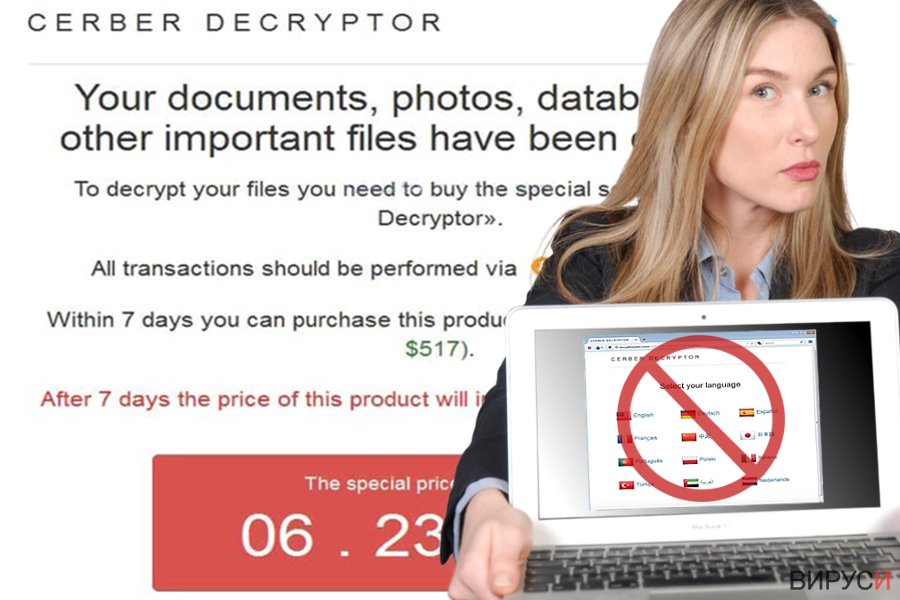
Наистина ли си мислите, че киберпрестъпниците имат намерение действително да декриптират файловете ви? Ако си мислите така, боим се, че грешите. НЯМА гаранция, че киберпрестъпниците ще ви дадат декриптиращия софтуер просто така. Те са заети да развиват вируса и да го разпространяват, затова смятаме, че те просто чакат жертвите да им преведат парите, за да могат да продължат със зловредните си занимания.
Съмняваме се, че киберпрестъпниците изобщо предоставят декриптиращ софтуер след като жертвата е платила откупа, затова, ако не искате да изгубите и парите си, както сте загубили и файловете си, не поемайте риска да превеждате пари до биткойн адреса, предоставен от киберпрестъпниците. Освен ако не искате да подкрепяте кибер измамите – наистина не трябва да го правите.
Ако компютърът ви е засегнат от злонамерения вирус Cerber, препоръчваме ви да го премахнете от системата си колкото е възможно по-скоро. Автоматичното премахване на вируса, може да стане с помощта на приложение против зловреден софтуер като FortectIntego.
Как да се сдобием с Cerber Decryptor?
Когато киберпрестъпниците пуснат кибер вирус в компютъра на жертвата, те пускат и искане за откуп в компютърната система, обикновено на места, на които е лесно да се забележи, като например на работния плот. Това искане за откуп гласи, че потребителят трябва да изтегли Tor браузър, за да има достъп до уеб страница, на която може да закупи Cerber Decryptor.
Както вече споменахме, не трябва да правите това, което киберпрестъпницит ви карат. Не забравяйте, че страницата, на която ще направите плащането, може да е пълна със зловредни линкове, които да ви отведат до съмнителни уеб страници пълни със злонамерен софтуер.
Затова, вместо да се опитвате да откупите файловете си от съмнителни източници, по-добре се замислете за премахването на вируса Cerber от компютъра си. На втора страница ще намерите подробно ръководство за това.
Как да премахнем Cerber decryptor?
Ако компютърът ви вече е заразен с вируса Cerber, изтрийте заплахата с антишпионски софтуер. Единственият стопроцентов начин за възстановяване на файловете ви е да ги импортирате от резервно копие. Добре е от време на време да съхранявате резервни копия на външни устройства в случай че този или друг рансъмуер вирус се промъкне в компютъра ви,така ще може да ги възстановите.
Ако сте решили да купите Cerber decryptor, защото не разполагате с резервно копие и дори тази програма да декриптира файловете ви, не трябва да я оставяте на компютъра си. Дешифраторът може да бъде заразен с троянски коне, които да изтеглят още зловреден софтуер на компютъра ви.
Ако сте загрижени за сигурността на компютъра си, инсталирайте надежден антишпионски софтуер и премахнете Cerber decryptor автоматично. Антишпионският софтуер също ще провери и дали дешифраторът е бил чист от вируси.
Упътване за ръчно премахване на Cerber Decryptor
Рансъмуер: Инструкции за премахване на рансъмуер в Безопасен режим (Safe Mode)
Важно! →
Ръководството за ръчно премахване може да се окаже малко сложно за редовите компютърни потребители. Изискват се напреднали IT знания, за да се изпълни правилно (ако липсват или sа повредени важни системни файлове, това може да компрометира цялата операционна система Windows), а самото изпълнение може да отнеме часове. Затова силно препоръчваме да се използва описания по-горе автоматичен метод.
Стъпка 1. Влезте в Безопасен режим с мрежа/Safe Mode with Networking
Ръчното премахване на зловреден софтуер е най-добре да се направи в Безопасен режим/Safe Mode.
Windows 7 / Vista / XP
- Натиснете Start > Shutdown > Restart > OK.
- Когато компютърът ви стане активен, започнете да натискате бутона F8 (ако това не проработи, опитайте с F2, F12, Del и др. – всичко зависи от модела на дънната ви платка) многократно, докато видите прозореца Разширени опции за стартиране/Advanced Boot Options.
- От списъка изберете Безопасен режим с мрежа/Safe Mode with Networking.

Windows 10 / Windows 8
- Кликнете с десен бутон на мишката върху Start бутона и изберете Настройки/Settings.

- Скролнете надолу и изберете Актуализации и Сигурност/ Update & Security.

- В левия край на прозореца изберете Възстановяване/Recovery.
- Скролвате отново надолу, докато откриете Раздел за разширено стартиране/Advanced Startup section.
- Натискате Рестартирай сега/ Restart now.

- Изберете Отстраняване на неизправности/Troubleshoot.

- Отидете в Разширени опции/Advanced options.

- Изберете Настройки при стартиране/Startup Settings.

- Натиснете Рестартиране/Restart.
- Сега натиснете 5 или кликнете върху 5) Активирай Безопасен режим с мрежа/Enable Safe Mode with Networking.

Стъпка 2. Спрете съмнителните процеси
Мениджърът на задачите на Windows (Windows Task Manager) е полезен инструмент, който показва всички процеси, които протичат във фонов режим. Ако има процес, който се управлява от зловреден софтуер, трябва да го спрете:
- На клавиатурата натискате Ctrl + Shift + Esc за да стартирате Мениджъра за задачите/Windows Task Manager.

- Кликвате върху Повече информация/More details.
- Скролвате надолу до раздела Процеси във фонов режим/Background processes и търсите съмнителни процеси.
- С десен бутон на мишката кликвате и избирате Отворете местоположението на файла/Open file location.

- Връщате се обратно при процеса, кликвате с десен бутон и избирате Край на задачата/End Task.

- Изтрийте съдържанието на зловредната папка.
Стъпка 3. Проверете Startup програмите
- Натиснете Ctrl + Shift + Esc на клавиатурата, за да отворите Мениджъра на задачите/Windows Task Manager.
- Отидете в раздела Startup.
- Кликнете с десен бутон върху съмнителната програма и натиснете Деактивирай/Disable.

Стъпка 4. Изтрийте файловете на вируса
Файловете свързани със зловредния софтуер могат да бъдат открити на различни места в компютъра ви. По-долу ще видите инструкции, които ще ви помогнат да ги откриете:
- Напишете Disk Cleanup в полето за търсене на Windows и натиснете Enter.

- Изберете дялът, който искате да почистите (C: е основния ви дял по подразбиране и е много вероятно зловредните файлове да са точно в него).
- Скролнете през списъка с Файлове за изтриване/Files to delete и изберете следните:
Temporary Internet Files/Временни Интернет файлове
Downloads/Изтегляния
Recycle Bin/Кошче
Temporary files/Временни файлове - Изберете Почистете системните файлове/Clean up system files.

- Също така може да потърсите и за още зловредни файлове, скрити в следните папки (напишете ги в търсачката на Windows/Windows Search и натиснете Enter):
%AppData%
%LocalAppData%
%ProgramData%
%WinDir%
След като приключите, рестартирайте компютъра в нормален режим.
Премахнете Cerber Decryptor, използвайки System Restore
-
Стъпка 1: Рестартирайте компютъра си, за да Safe Mode with Command Prompt
Windows 7 / Vista / XP- Натиснете Start → Shutdown → Restart → OK.
- Когато компютърър Ви се активира, натиснете F8 няколко пъти, докато видите прозореца Advanced Boot Options
-
Изберете Command Prompt от списъка

Windows 10 / Windows 8- Натиснете Power в Windows логин екран. Сега натиснете и задръжте Shift, което е на клавиатурата Ви, и след това натиснете Restart..
- Сега изберете Troubleshoot → Advanced options → Startup Settings и накрая натиснете Restart.
-
След като компютърът Ви е активен, изберете Enable Safe Mode with Command Prompt в Startup Settings прозореца.

-
Стъпка 2: Рестартирайте системните си файлове и настройки
-
След като се появи Command Prompt прозорец, въведете cd restore и кликнете Enter.

-
Сега напишете rstrui.exe и натиснете Enter отново..

-
Когато се появи нов екран, натиснете Next и изберете Вашия restore point преди инфекцията с Cerber Decryptor. След това натиснете Next.


-
Сега кликнете Yes, за да започни system restore.

-
След като се появи Command Prompt прозорец, въведете cd restore и кликнете Enter.
Накрая, винаги трябва да мислите за защита от крипто-рансъмуери. За да защитите компютъра си от Cerber Decryptor и други рансъмуери, използвайте добър анти спайуер, като например FortectIntego, SpyHunter 5Combo Cleaner или Malwarebytes
Препоръчано за Вас
Не позволявайте на правителството да ви шпионира
Правителствата имат много причини за проследяване на потребителски данни и шпиониране на гражданите, затова е добре да се замислите и да разберете повече за съмнителните практики за събиране на информация. За да избегнете нежелано проследяване или шпиониране, трябва да бъдете напълно анонимни в Интернет.
Може да изберете различно местоположение, когато сте онлайн и имате достъп до желани материали без ограничение на специфично съдържание. Може да се радвате на Интернет връзка без рискове да бъдете хакнати, като използвате VPN услугата Private Internet Access.
Управлявайте информацията, която може да бъде използвана от правителството или трети страни и сърфирайте в мрежата без да бъдете шпионирани. Дори да не участвате в някакви незаконни дейности или се доверявате на избора си на услуги и платформи, имайте едно наум за собствената си сигурност и вземете превантивни мерки като използвате VPN услуга.
Архивиране на файлове в случай на атака на зловреден софтуер
Компютърните потребители могат да понесат различни загуби, които се дължат на кибер инфекции или на техни собствени грешки. Софтуерни проблеми, причинени от зловреден софтуер или загуба на информация, дължаща се на криптиране, могат да доведат до различни последици за устройството ви или дори до непоправими щети. Когато разполагате с адекватни актуални резервни файлове лесно може да се възстановите след подобен инцидент и да се върнете към работата си.
Актуализациите на резервните файлове след всяка промяна в устройството са изключителни важни, за да може да се върнете на точното място, на което сте спрели работа, когато зловреден софтуер или друг проблем с устройството е причинило загуба на информация или е прекъснало работата ви.
Когато разполагате с предишна версия на важен документ или проект, може да избегнете чувството на безсилие и стреса. Доста е полезно в случай на изненадваща зловредна атака. Използвайте Data Recovery Pro за възстановяване на системата.







